在手机继续浏览本文,也可以分享给你的联系人。
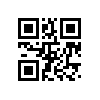
在手机继续浏览本文,也可以分享给你的联系人。
怎么将多个音频合并成一个?裁剪音频对我们来说很简单,音乐播放器都可以做到,但是想要合并多个音频的话,就不那么容易哦,有什么可以快速合并音频的方法呢?小编这次给大家分享的就是合并音频的方法,两个方法的操作步骤都很简单,难度一点都不大,看一看就能学会哦!

方法一、风云音频处理大师
这个软件就是专门用来编辑音频文件的,我们打开软件之后,找到【音频合并】功能,点击打开之后,再点击【添加文件】来导入我们想要合并的音频文件,完整的音频文件也可以哦。
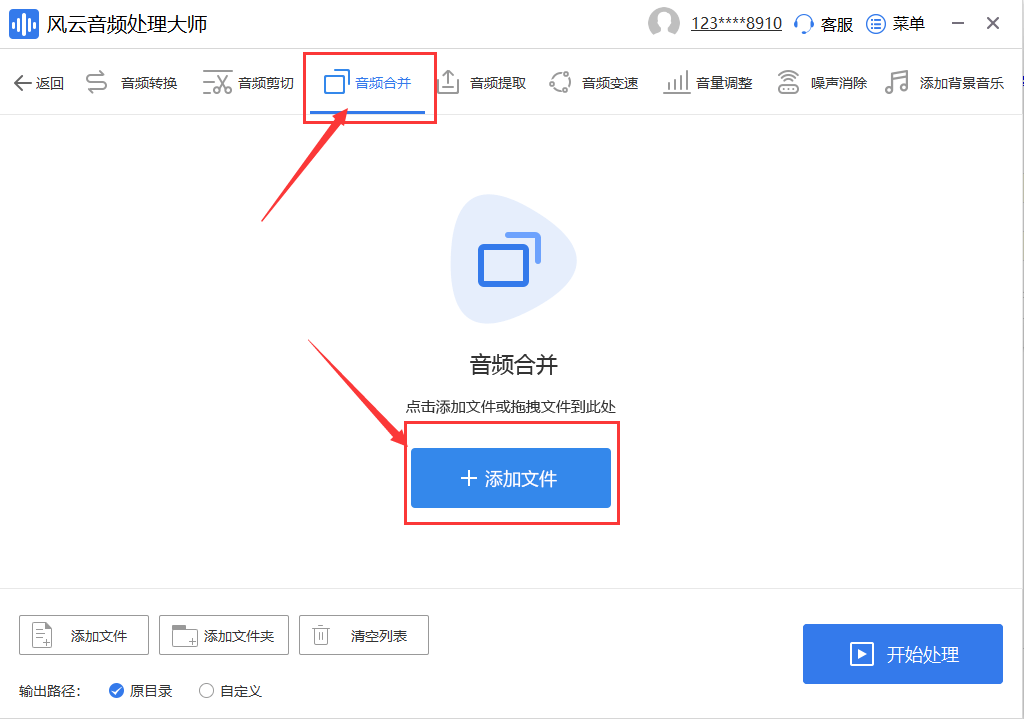
导入音频文件后,我们可以点击【编辑】功能来编辑音频,小编需要的是第一个音频文件中的一个片段,不是整段音频,就可以用【编辑】功能来进行分割裁剪,有三种不同的裁剪方法。
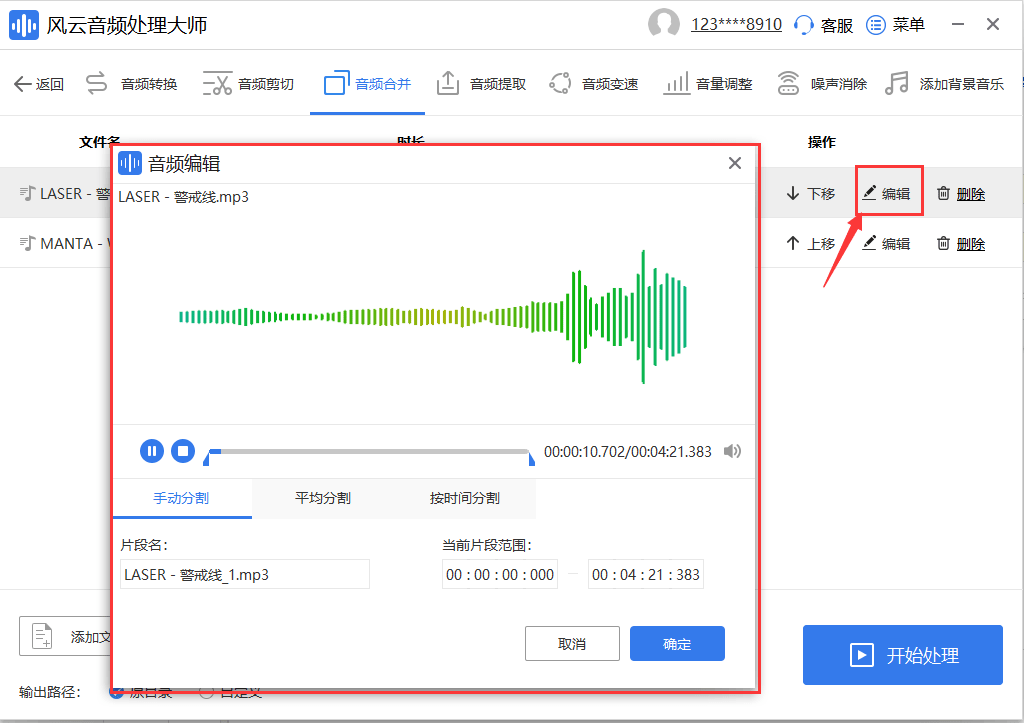
1、手动分割
拖动进度条或者在右下角输入开始时间及结束时间都可以进行裁剪,优点是灵活方便,你想要哪一段都能自由裁剪。
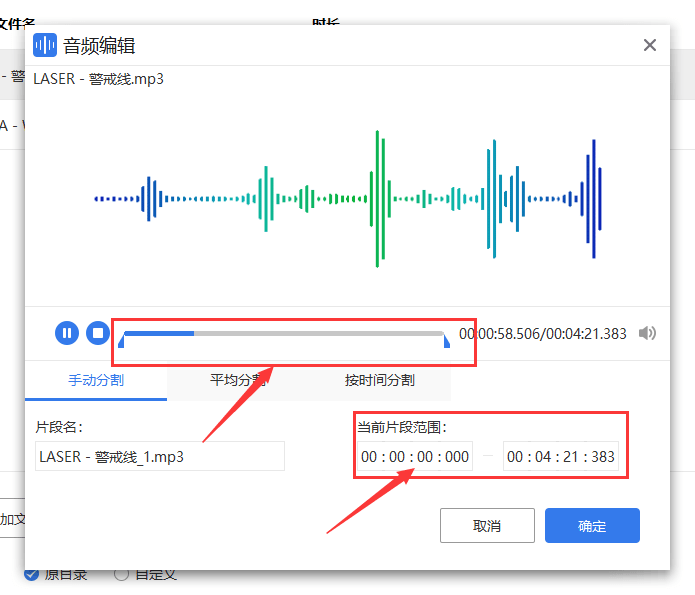
2、平均分割
可以自由选择分割的片段数量,能将整段音频平均分割成多个时长相同的片段。
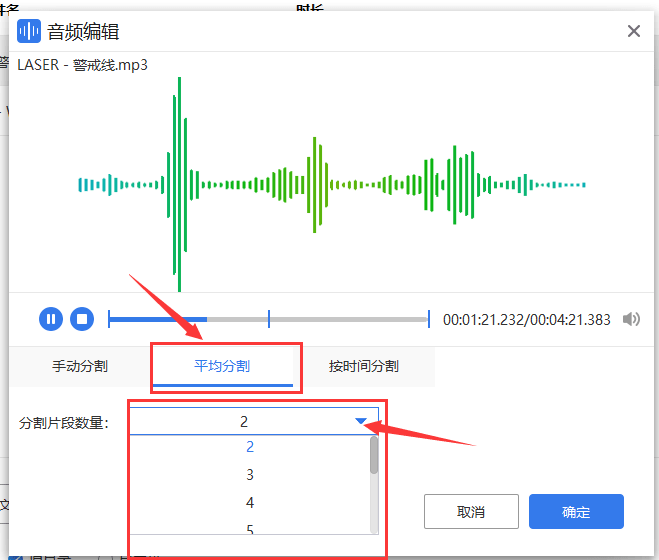
3、按时间分割
你可以选择每一个片段的时长是多少,比如:片段时长选择为1分钟,那么这个4分21秒的片段就会被分割成5份,前四个片段都是1分钟,最后一个是21秒。

小编裁剪好音频片段之后,它会自动添加到列表的最后一个,原本的那个音频我们并不需要,就可以点击【删除】把它从列表里删除,再通过【上移】【下移】来重新调整音频的先后顺序。
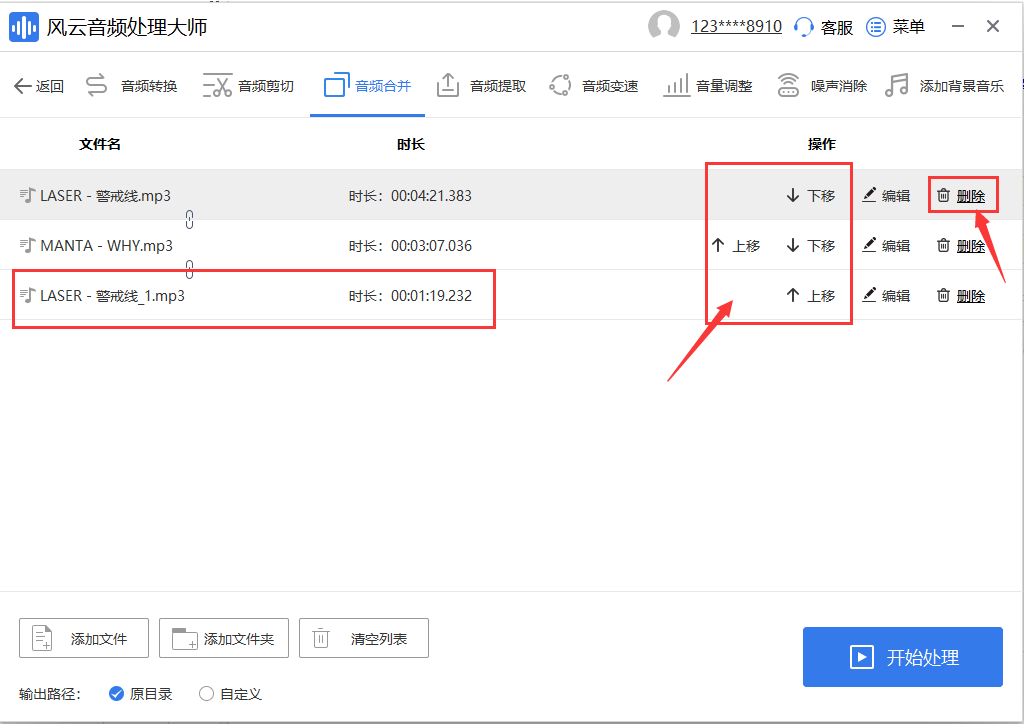
我们不要忘记选择音频的输出目录哦,不然就会默认保存到源文件目录了,都编辑好之后,我们点击【开始处理】就可以将两个音频文件合并成一个音频了哦。
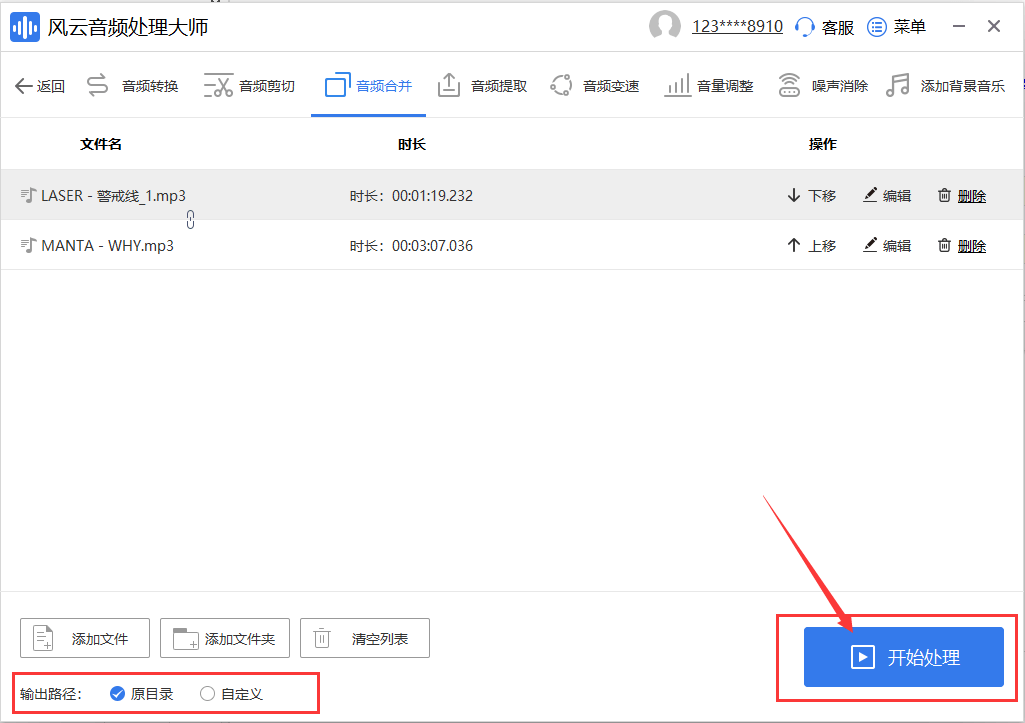
方法二、彩虹办公
彩虹办公里的音频处理功能也很不错哦,音频转换、裁剪等功能都有提供,十分齐全,这次我们要使用的是音频合并的功能,找到【音频合并】功能。
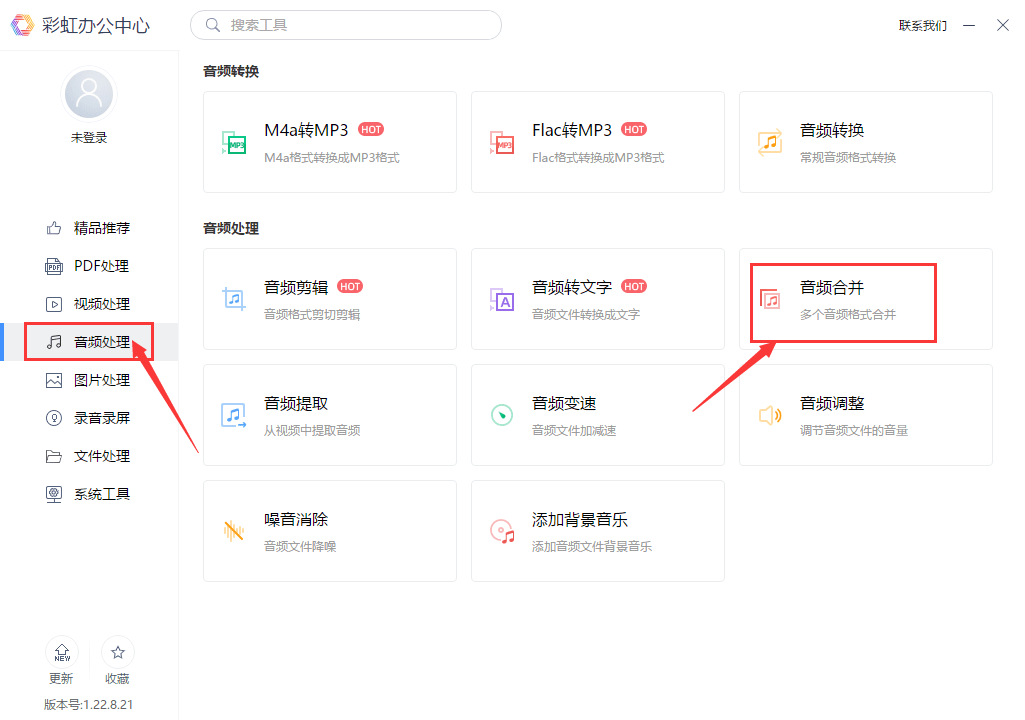
点击打开之后,再点击“+”号或者【添加文件】,我们就可以导入想要合并的音频文件了。
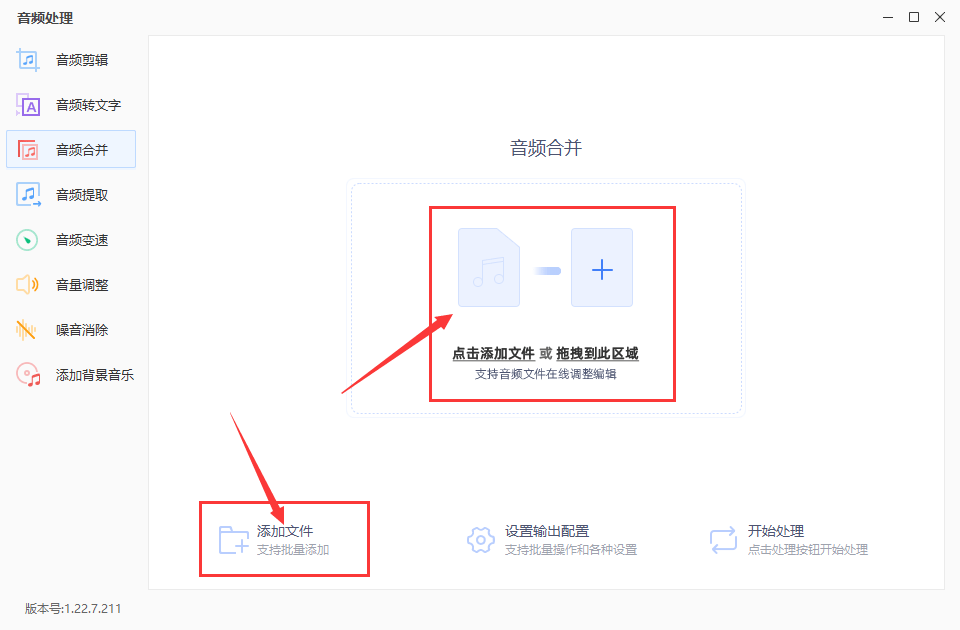
添加好的音频文件可以通过【上移】【下移】功能来重新进行排序哦,大家可以不用考虑先后顺序,同时添加多个音频文件,导入后再进行调整,更方便快捷哦。完成排序之后,我们确认一下输出目录,就可以点击【开始处理】来合并音频了哦。
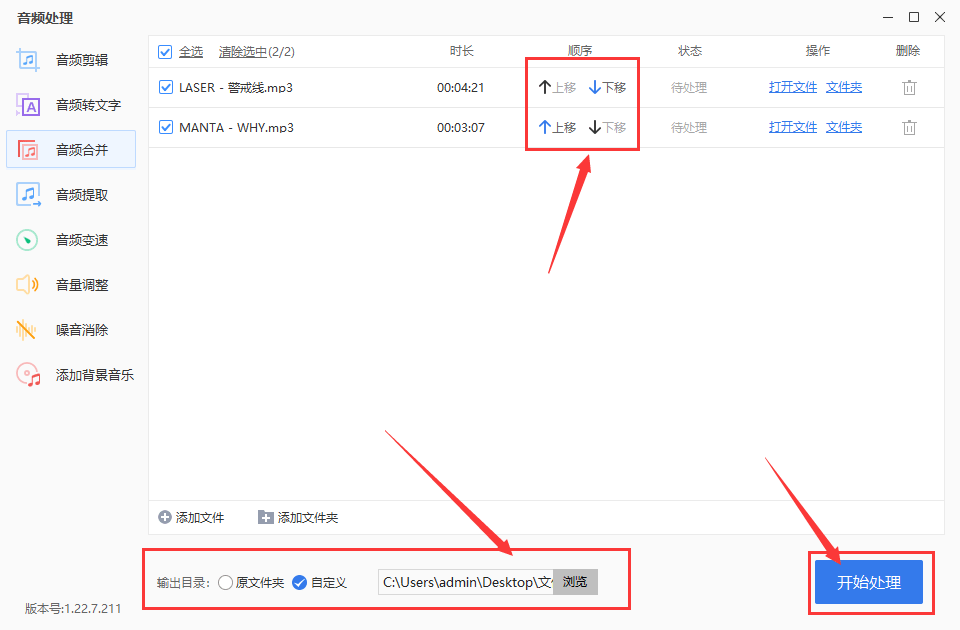
上面就是小编分享给大家的两个音频合并的方法,每一个工具的操作方法都很简单,不管你想合并多少音频文件都可以快速进行处理,而且编辑工具的内存都不大,功能还很齐全,小伙伴们可以下载来操作试试看哦!